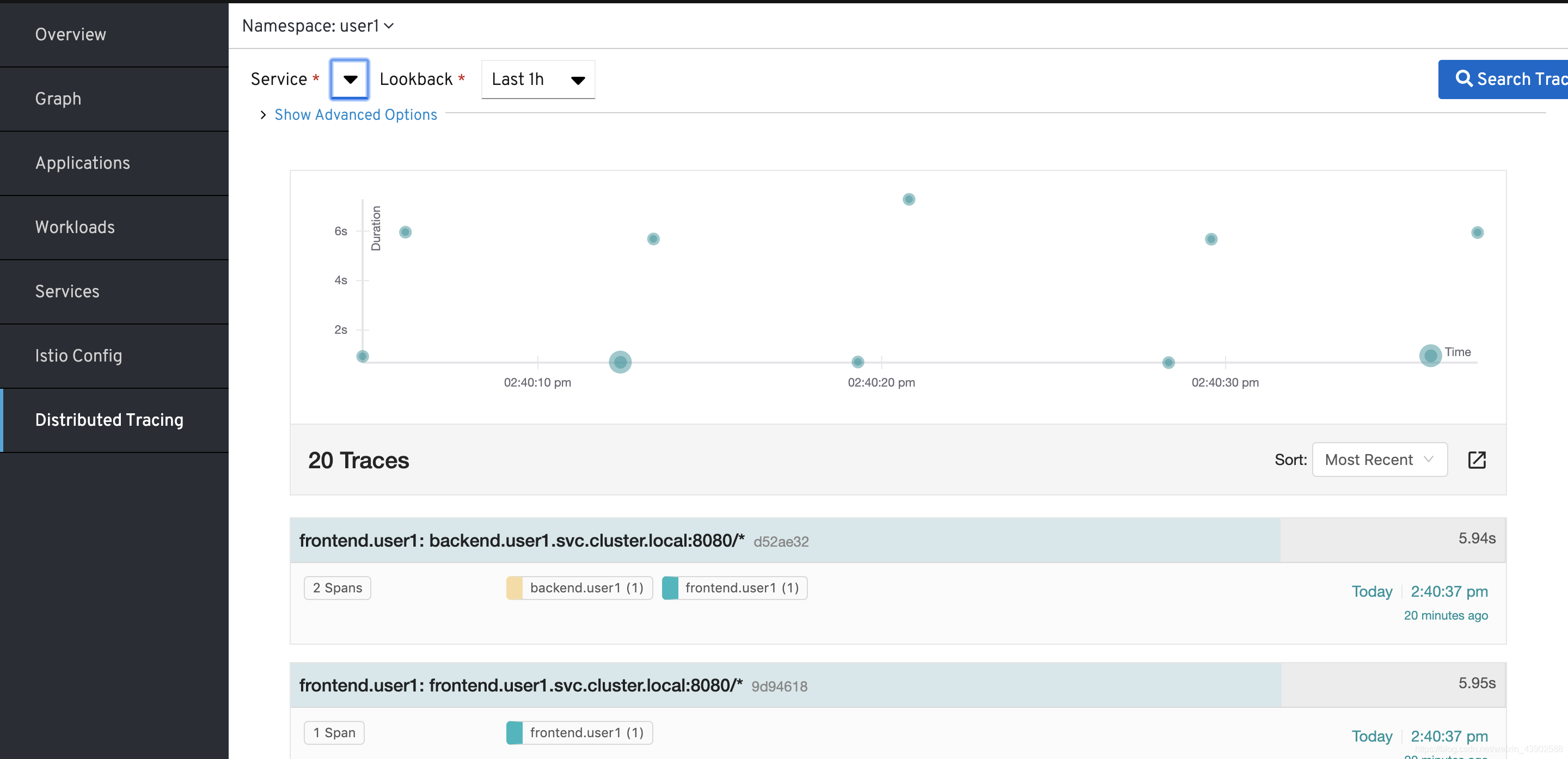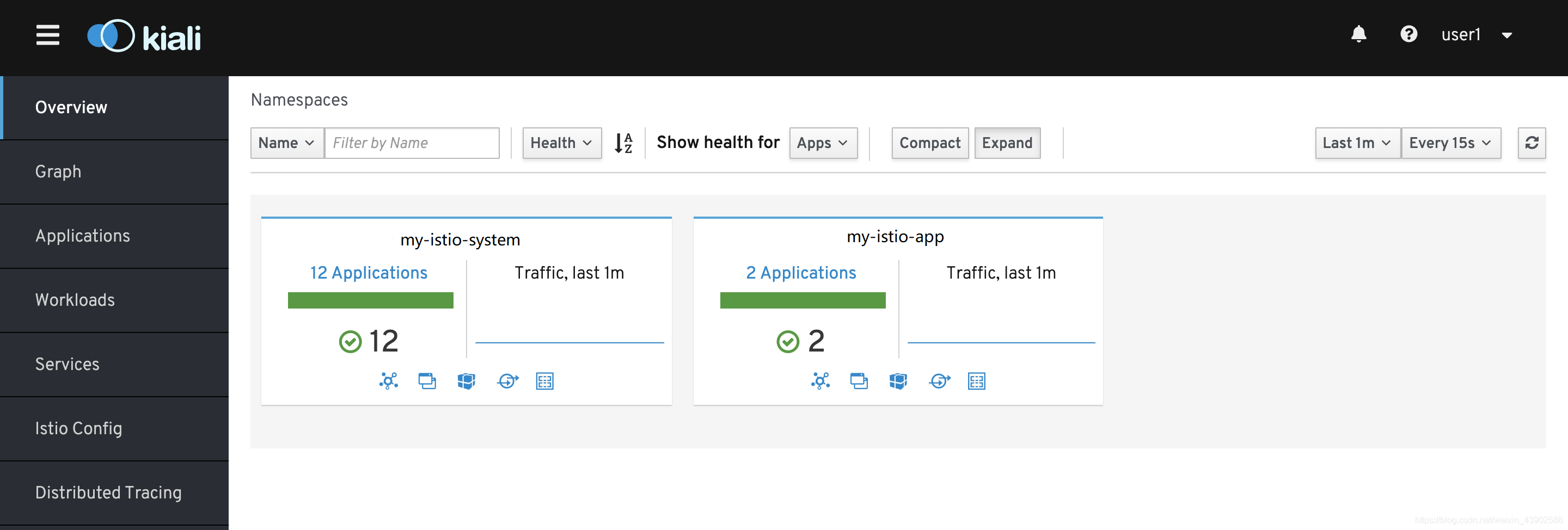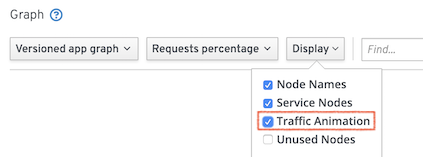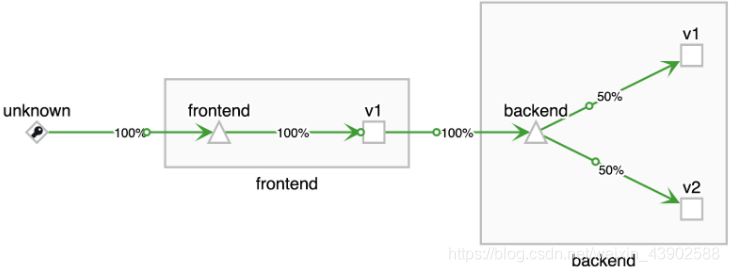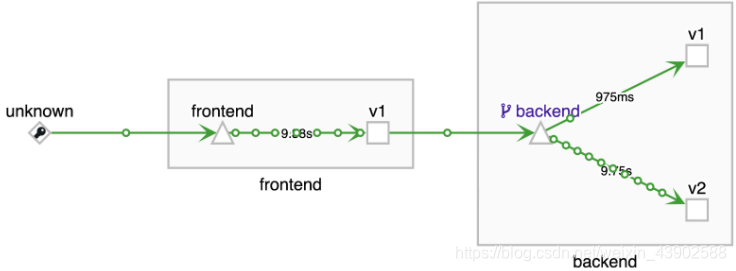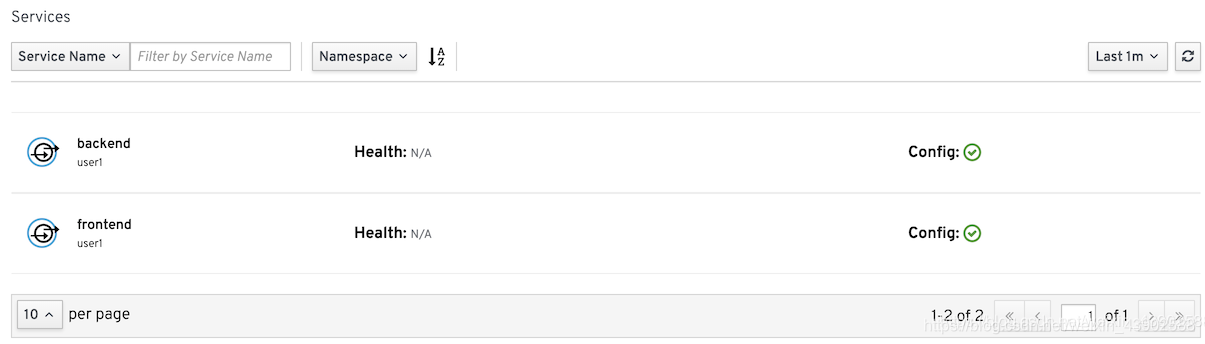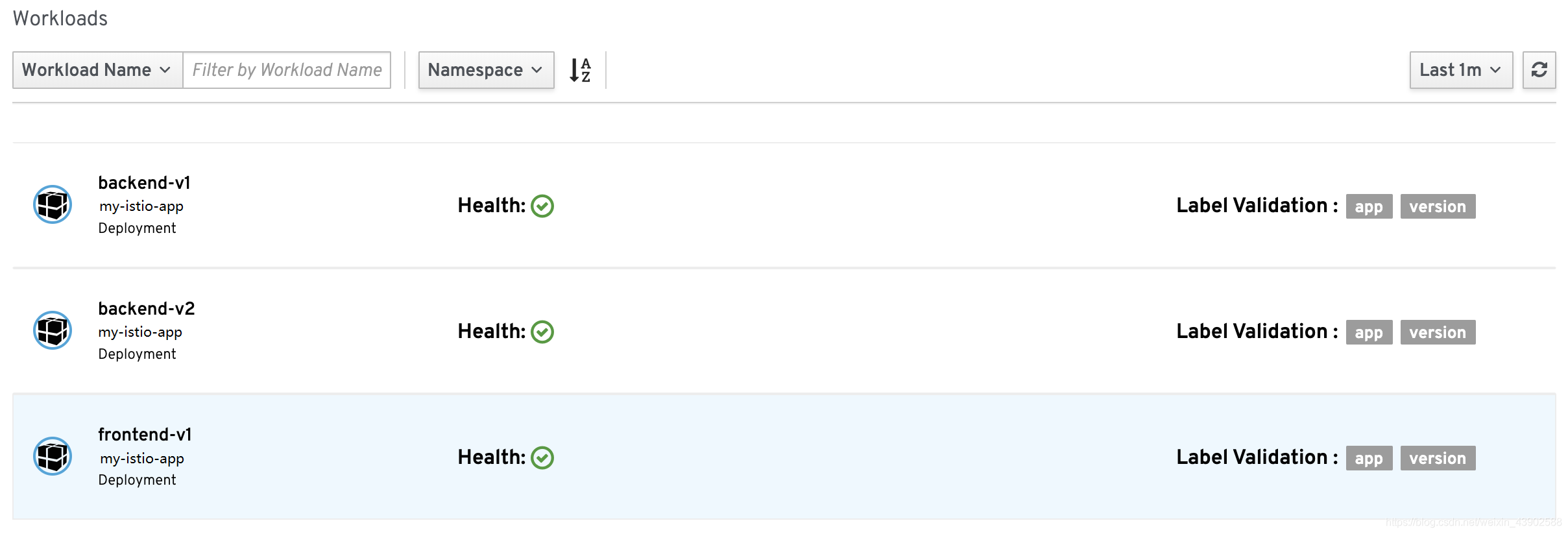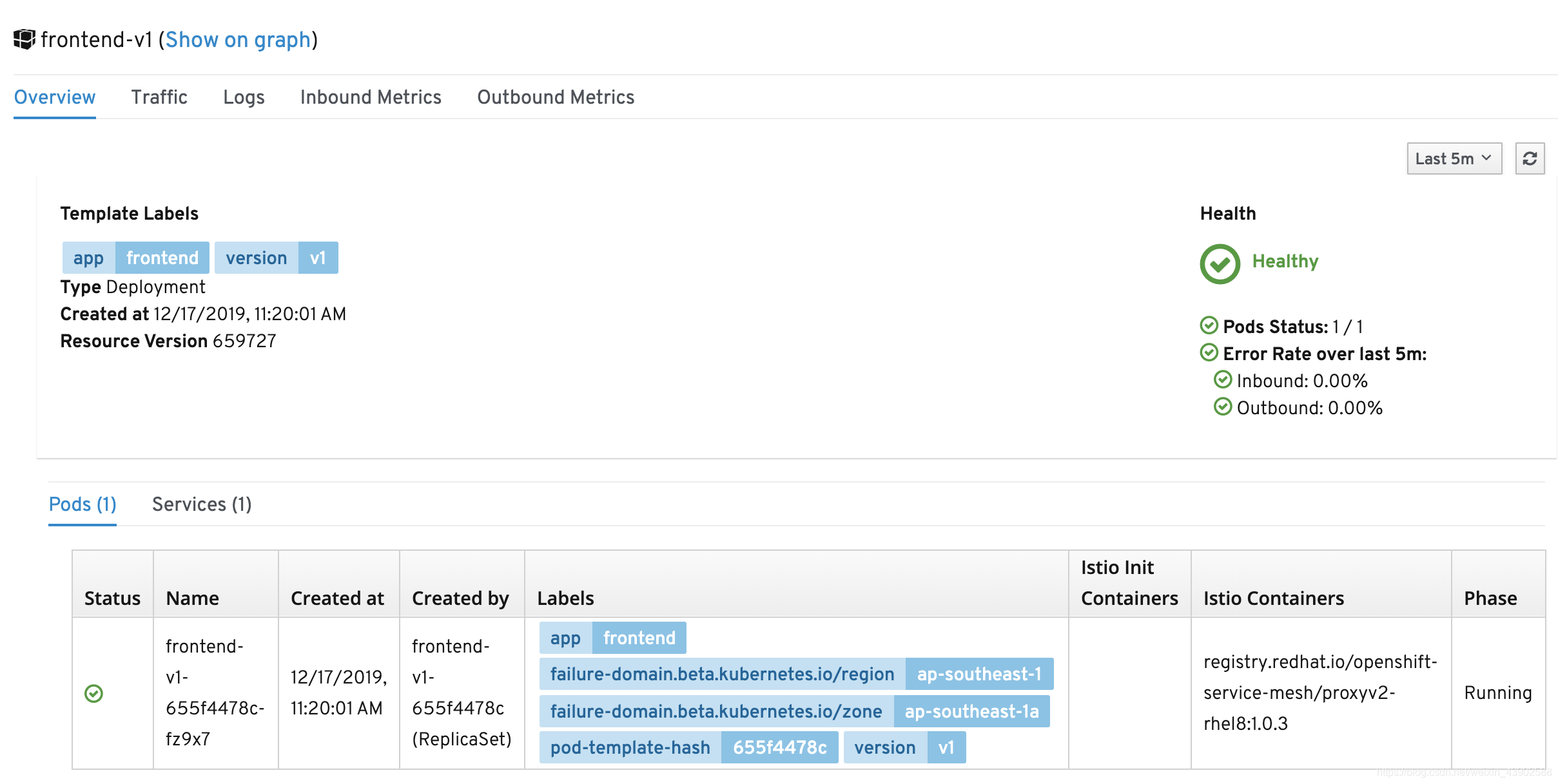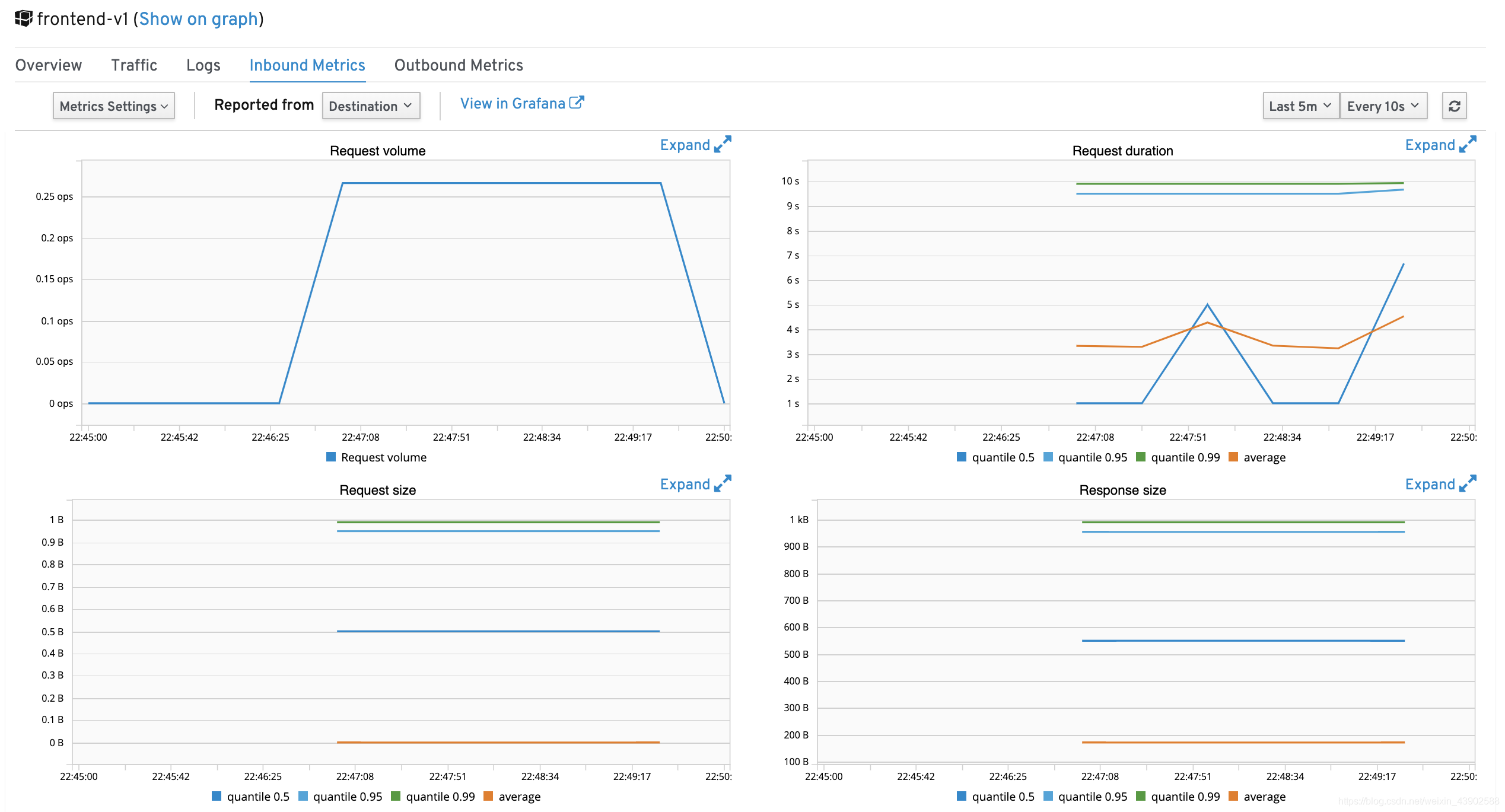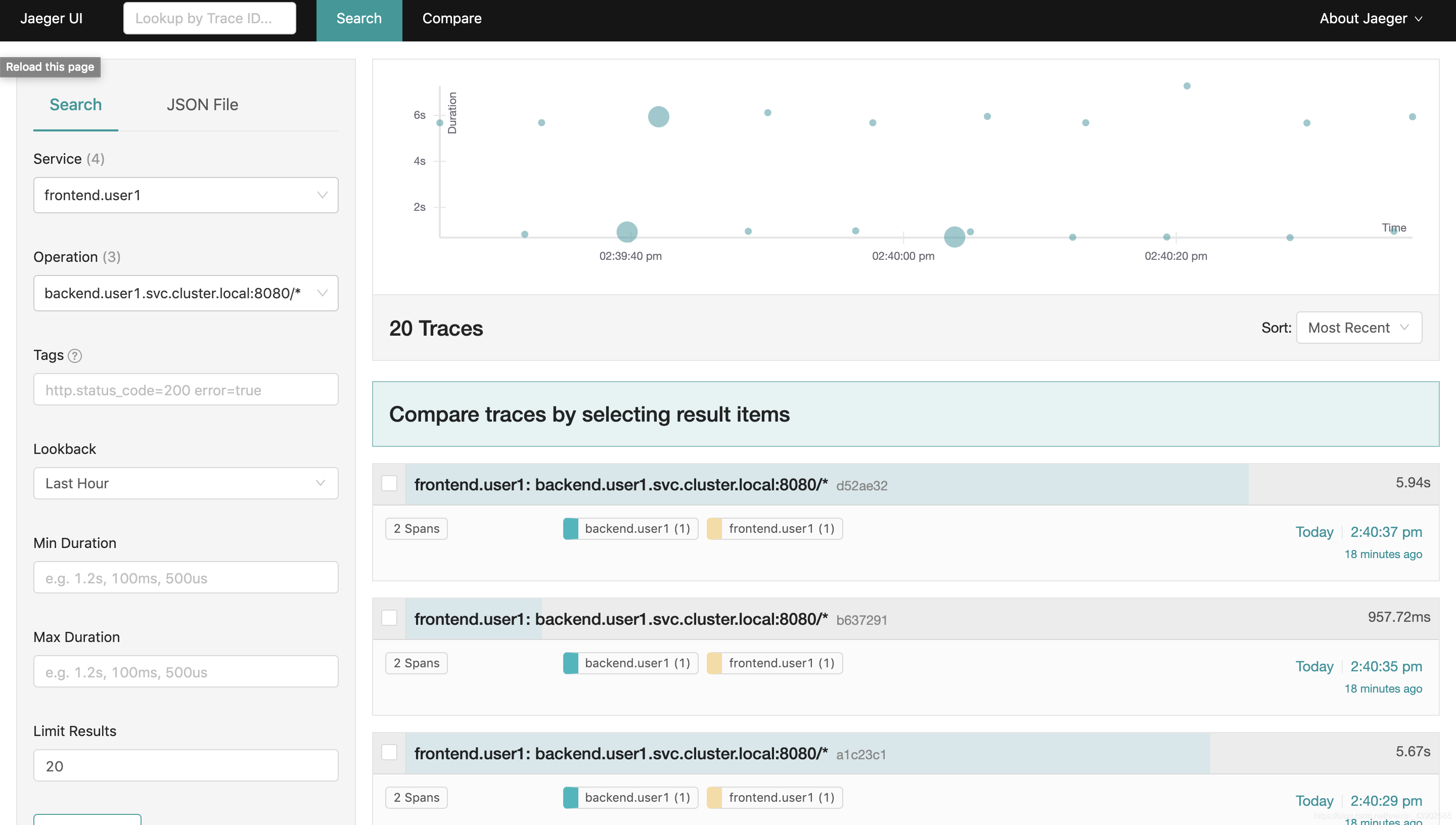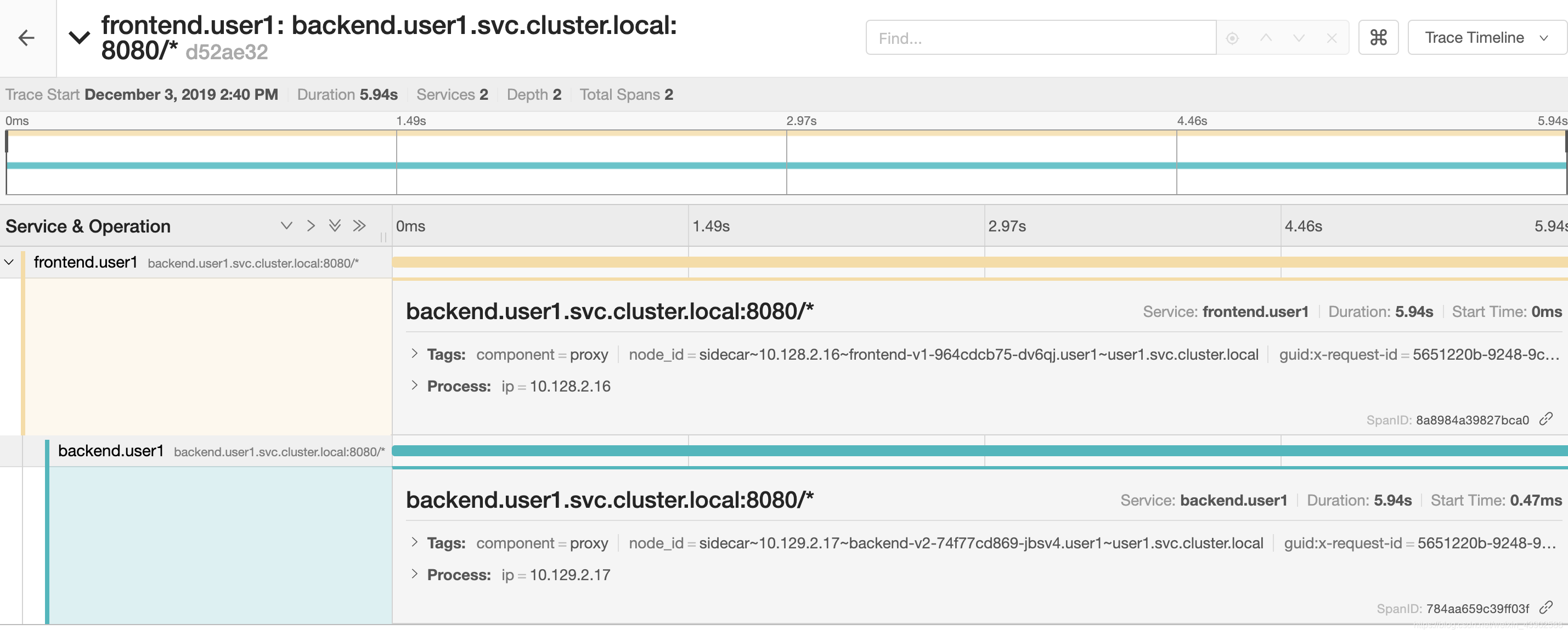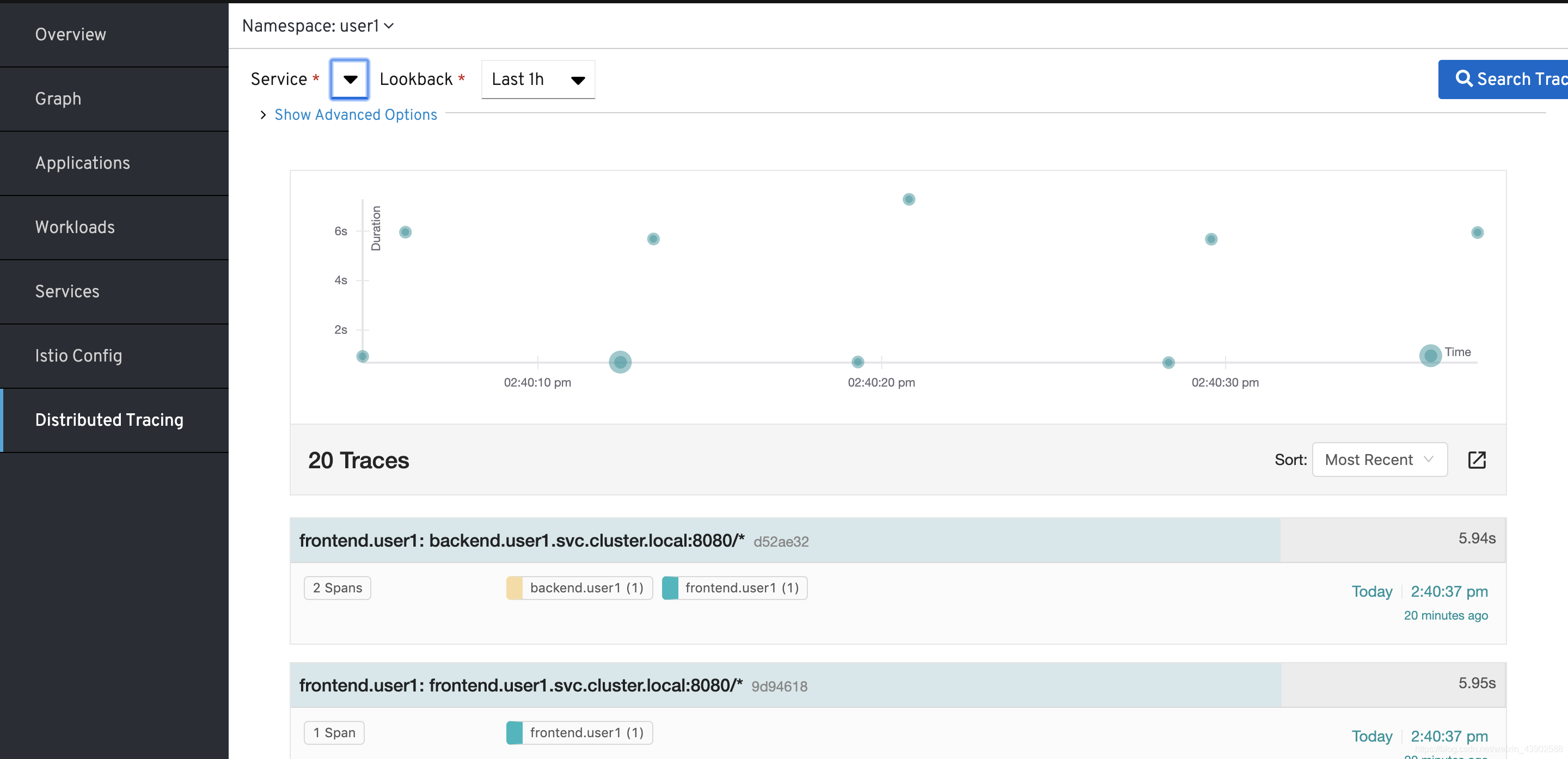- 获得Kiali访问地址,然后用浏览器访问并登陆。
$ oc get route kiali -n my-istio-system -o template --template='{{.spec.host}}'
kiali-my-istio-system.apps-crc.testing
- 用登录OpenShift的用户登录kiali控制台,进入后可以在Overview中看到以下2个项目。
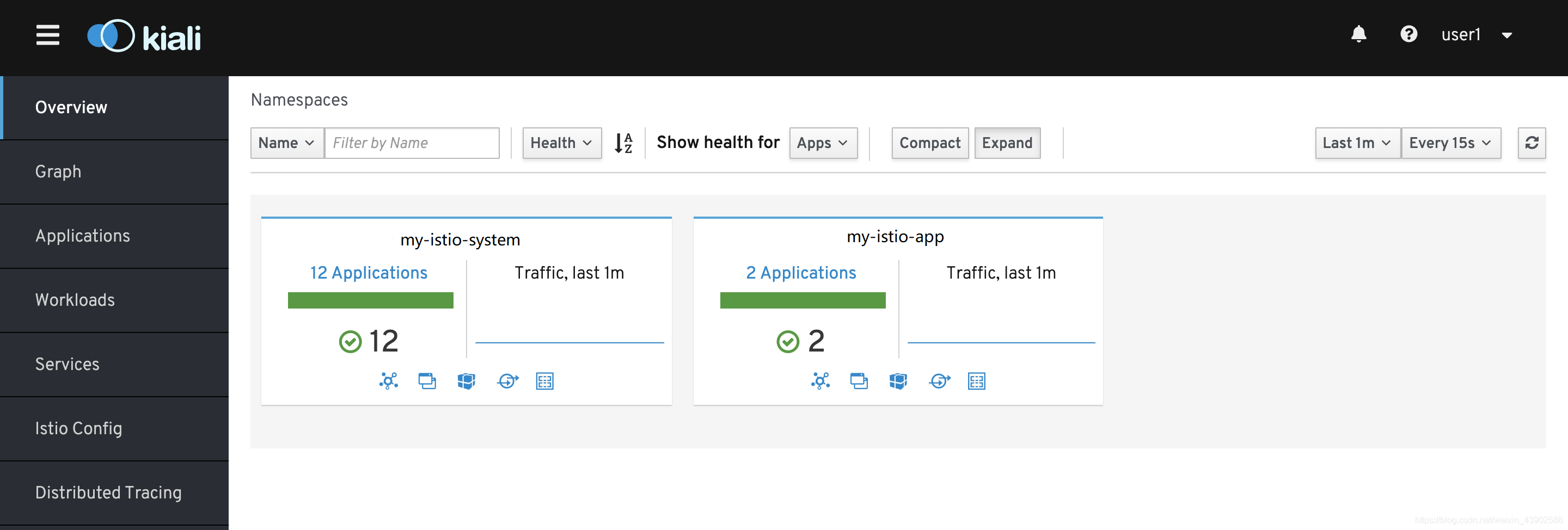
- 进入Graph,并切换到my-istio-app项目,并按下图设置Graph的配置。
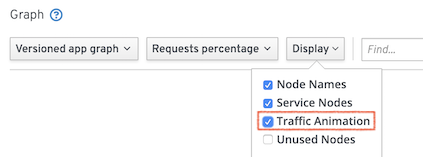
- 此时图上还没有数据,这是由于还没有请求进来。执行以下命令发送50次请求。
$ scripts/run-50.sh
- 可以在Kiali中看到请求分配比例。
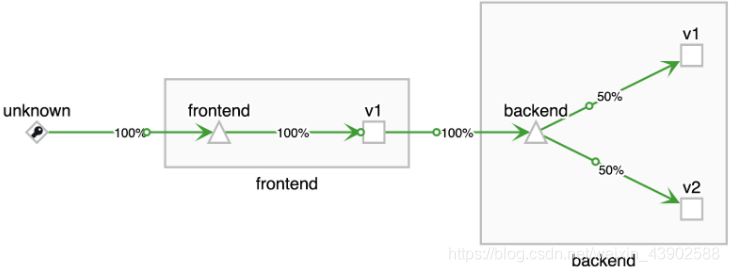
- 请Graph设为Response Time,然后可以看到v2的平均响应时间会较长。
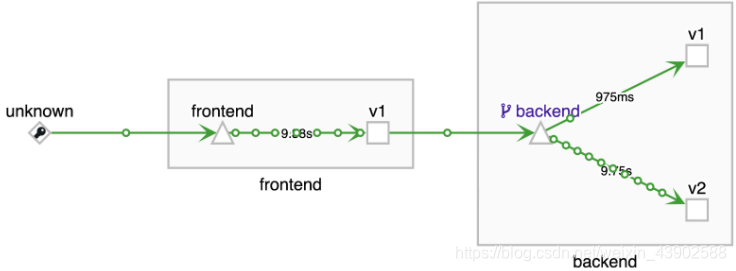
- 查看Kiali的Services,可以看到如下图2个Service。
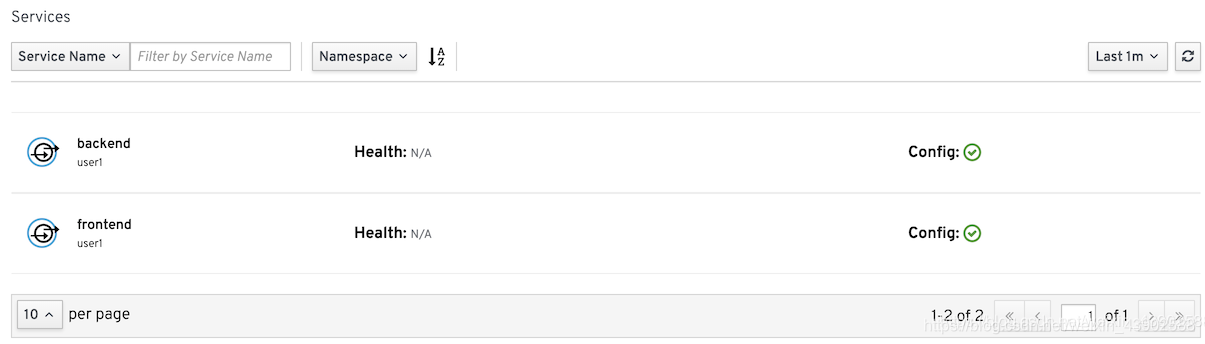
- 查看Kiali的Workloads,可以看到如下图3个Deployment。
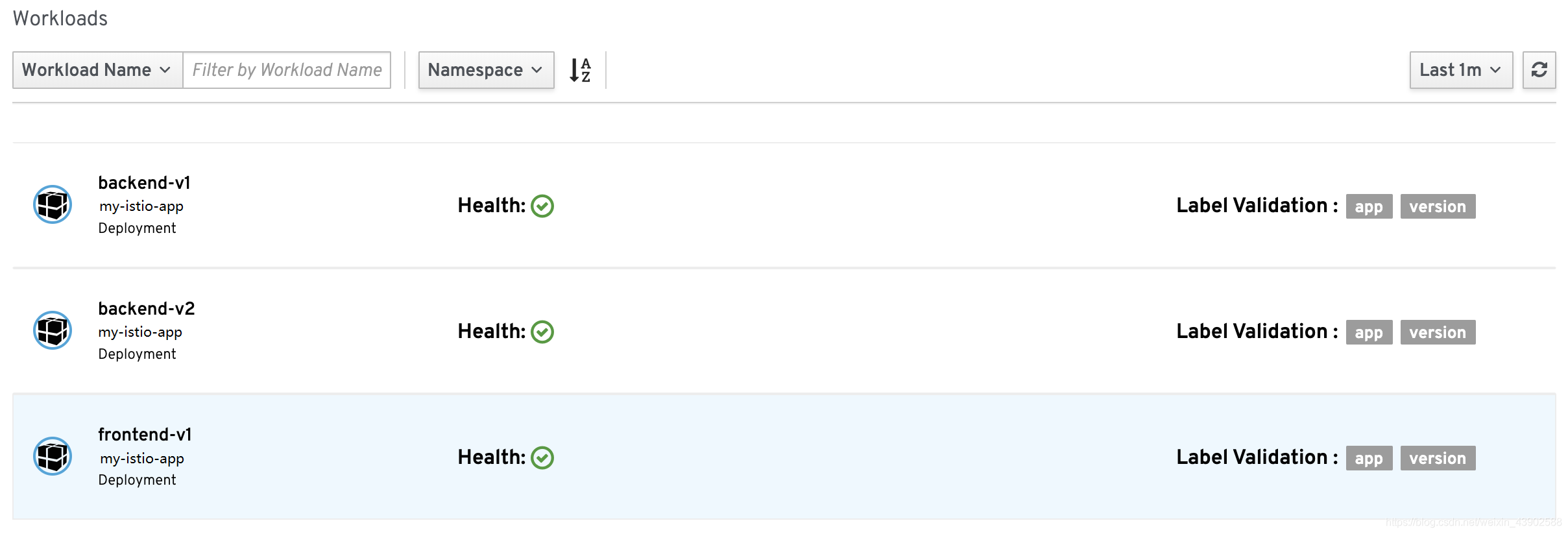
- 进入上图的fontend-v1,查看这个微服务的运行情况。
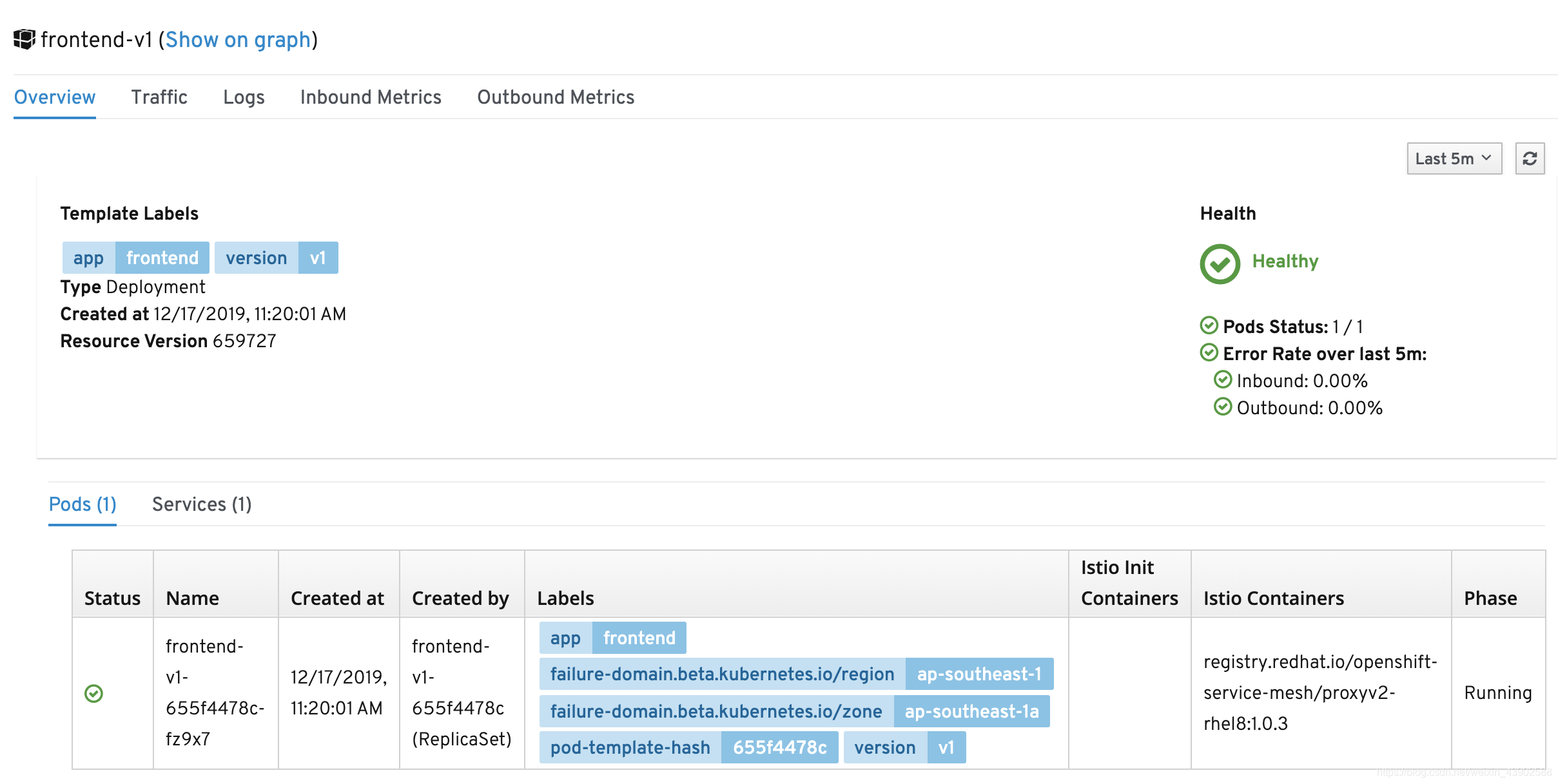
- 依次点击进入上图的Traffic、Logs、Inbound Metrics和Outbound Metrics,查看相关信息。
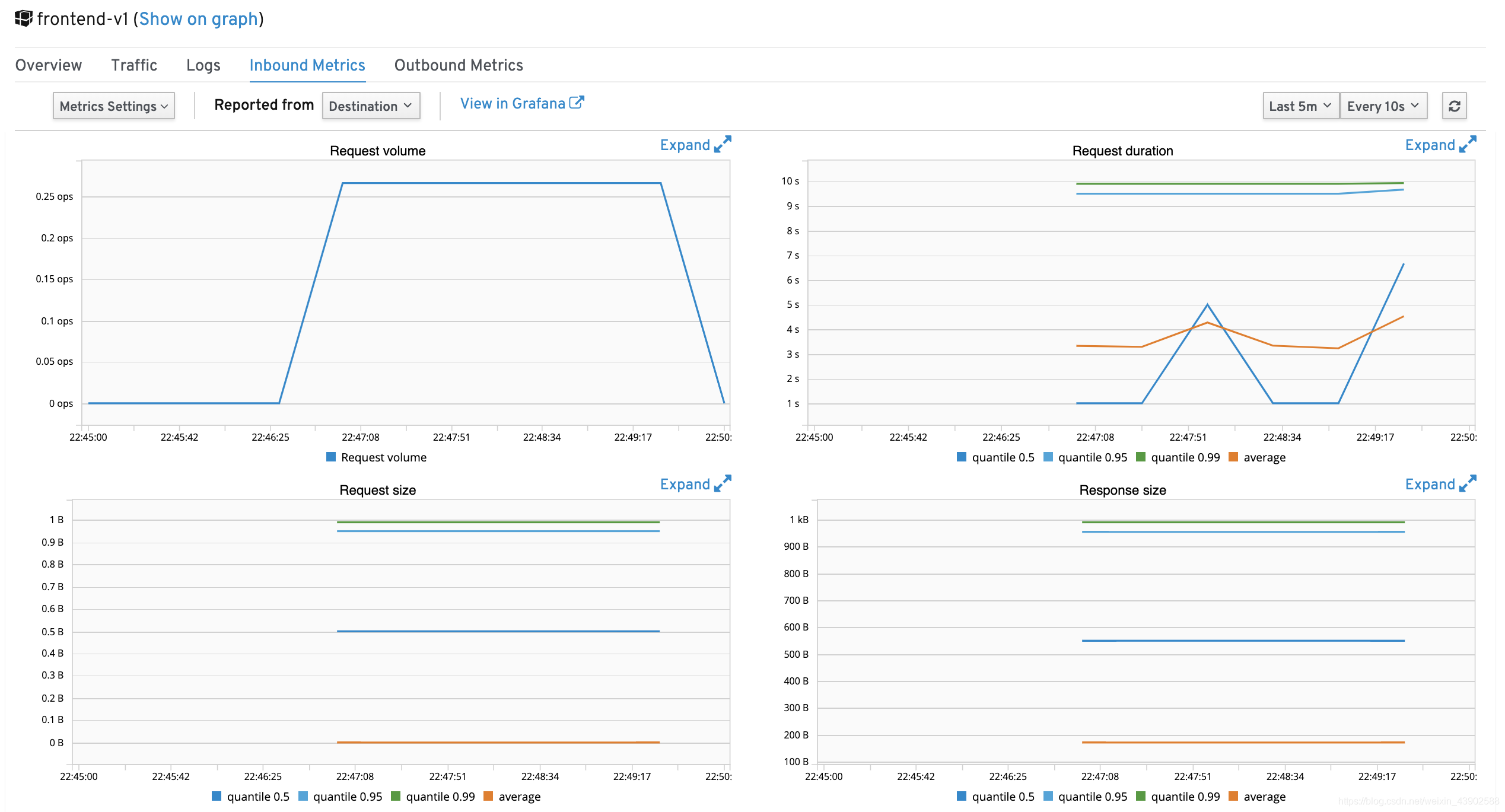
- 获得Jaeger的访问控制台地址,然后用浏览器访问并登录。
$ oc get route jaeger -n my-istio-system -o template --template='{{.spec.host}}'
jaeger-my-istio-system.apps-crc.testing
- 在Search中选择frontend.my-istio-app,Operation选择backend.my-istio-app.svc.cluster.local:8080/*,然后点击下面的Find Traces按钮。此时右侧有显示查询结果。
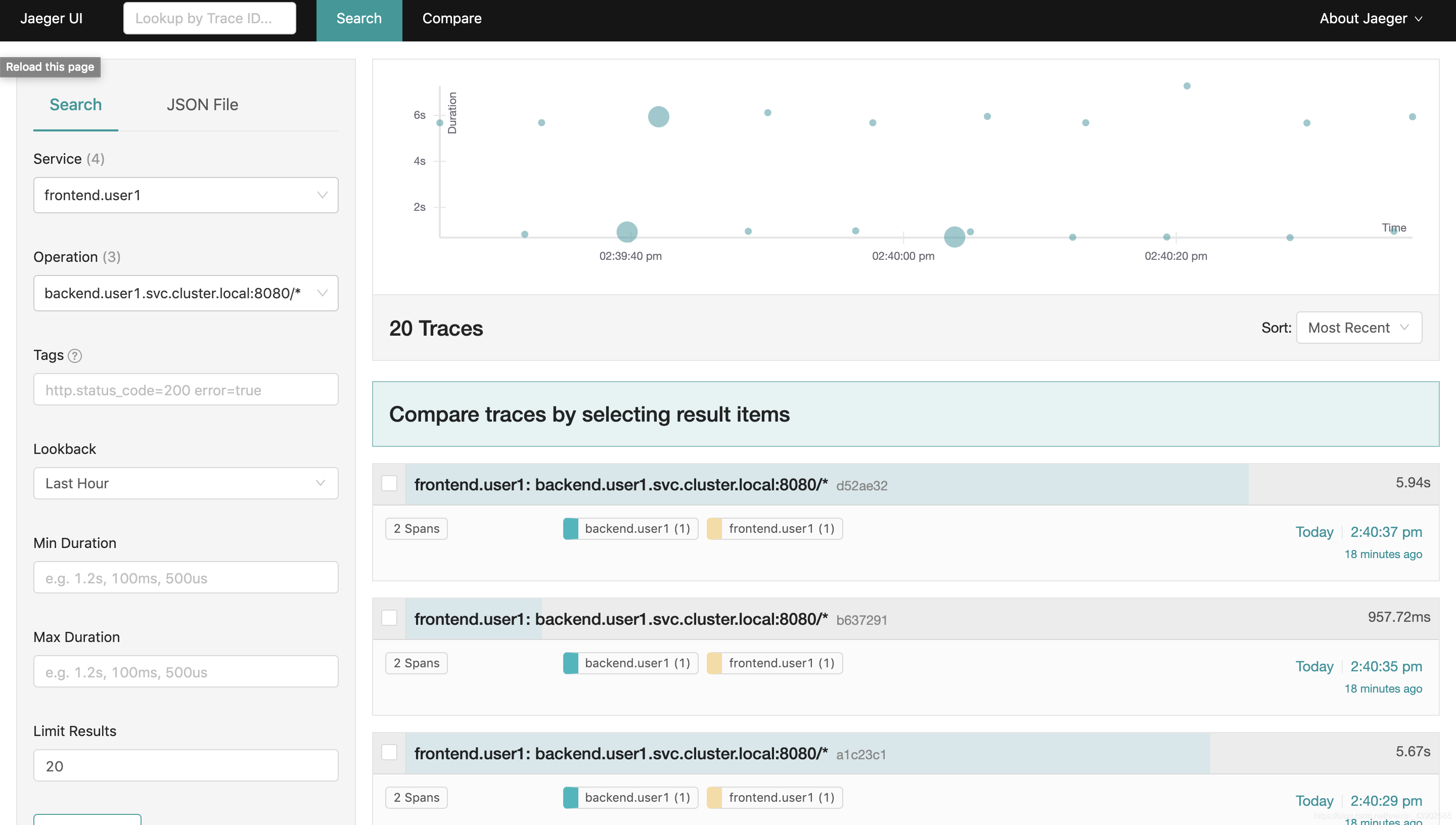
- 此时在上图的上方有两行散列的原点,上面一行是访问了Backend_v2微服务,因此用时较多的,下面一行是访问Backend_v1微服务,因此用时较少。点击其中一个原点进入查看每次Transaction的跟踪情况,下图显示前端frontend用时5.94s,而后端backend也用了5.94s。
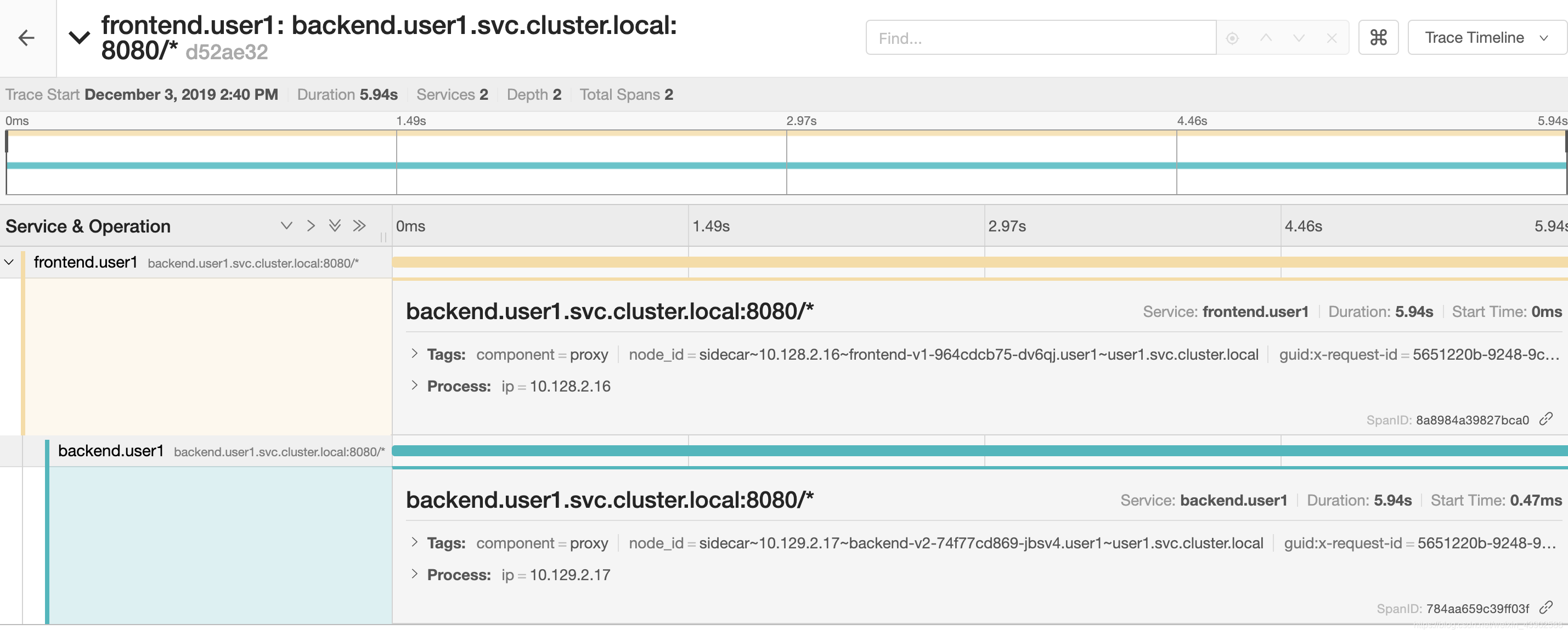
- 也可以在Kiali控制台中的Distributed Tracing跟踪微服务请求和响应时间。